你想知道如何縮小PDF檔大小嗎?要減小 PDF 檔的大小,您可以使用 PDF 編輯軟體中的 PDF 優化工具或設定來壓縮圖像、子集字體、刪除不必要的元素並降低圖像的解析度,同時保持可接受的品質。此外,您可以考慮使用在線 PDF 壓縮工具,這些工具可以在不影響文檔可讀性的情況下自動減小檔大小。本文介紹了幾種離線和在線工具供您申請。
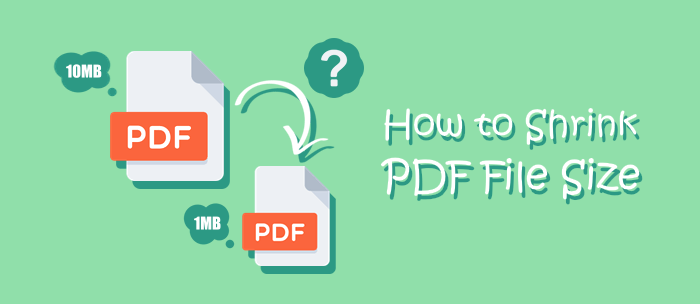
在搜索如何縮小 PDF 的檔案大小之前,您應該知道導致 PDF 檔變得如此之大的原因。由於多種因素,PDF 檔的大小可能會迅速增長。以下是 PDF 檔大小增加的一些常見原因:
為此,您需要使用專門的工具來提供對 PDF 文件的詳細分析。例如,Adobe Acrobat Pro 就提供了這樣的功能。這是你如何做到的:
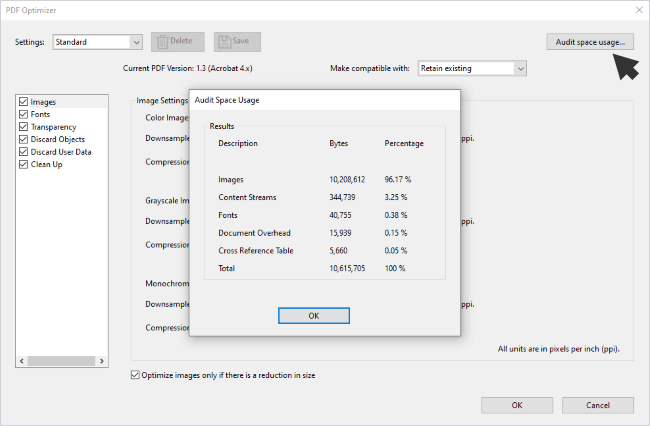
在這一部分中,您將學習如何在不同設備上縮小 PDF 檔的大小 - 包括 Windows、 Mac甚至手機。請繼續閱讀。
PDF Compressor for Windows 是一款緊湊且經過精心設計的 PDF 壓縮軟體,使用戶能夠控制壓縮細節(例如 DPI)以進行進一步壓縮,同時保持 PDF 的品質。它擅長將大型 PDF 檔(≥30MB)的大小縮小到較小的範圍(通常在1~3MB之間),從而實現10%的壓縮率。
01下載、安裝並打開 PDF Compressor 應用程式。然後直接將PDF拖放到應用程式視窗中(或者只需點擊“添加”/“添加資料夾”選項即可將檔案放入應用程式中)。

02設置壓縮詳細資訊並點擊「開始」選項開始壓縮。壓縮完成後,該工具將自動打開輸出資料夾。

您可能還需要:
預覽是 Mac 計算機上的內置應用程式,除了基本的檔查看之外,還提供廣泛的功能,使其成為各種任務的寶貴工具 - 包括 減小 PDF 的檔案大小。
若要使用「在 Mac上預覽」縮小 PDF 的檔大小,請按照下列步驟操作:
步驟 1。找到要減小大小的 PDF 檔,然後使用預覽打開它。

第2步。點擊頂部功能表欄中的「檔」,然後從下拉功能表中選擇「匯出」。
第 3 步。選擇保存壓縮 PDF 的位置。在“格式”下拉功能表旁邊,選擇“PDF”。在「石英濾鏡」選項下方,選擇「減小檔大小」。

第 4 步。按鍵以較小的檔案大小保存壓縮的 PDF。
注意: 預覽將使用「減小檔大小」過濾器優化 PDF 檔,這通常會導致檔大小顯著減小。圖像的品質可能會受到輕微影響,因此請查看壓縮的 PDF 以確保其符合您的質量標準。
使用 Adobe Acrobat 縮小 PDF 檔的大小是優化文件存儲和共用的寶貴過程。Adobe Acrobat 是一種廣泛使用的 PDF 管理工具,它提供了一種簡單有效的方法來減小 PDF 的檔大小。
要使用 Adobe Acrobat 縮小 PDF 檔大小,請按照下列步驟操作:
步驟 1。啟動 Adobe Acrobat Pro 並打開要減小大小的 PDF 檔。

第2步。按兩下「檔」>「另存為其他」>」優化的 PDF」。

第 3 步。在「優化PDF」對話框中,您將找到各種自定義壓縮設置的選項。根據需要選擇預設或手動自定義設置。您可以調整影像品質、解析度和字型嵌入選項。

第 4 步。配置設置后,按兩下確定以啟動優化過程。Adobe Acrobat 將根據您選擇 的設置壓縮 PDF 。
第 5 步。選擇保存優化 PDF 的位置,然後按下「保存」 以保存壓縮的 PDF 檔。然後查看壓縮的 PDF 以確保它符合您的質量標準。

要在手機上使用 Adobe Acrobat 縮小 PDF 檔大小,請按照下列步驟操作:
步驟 1。在手機上從Google Play商店 下載 Adobe Acrobat Reader ,然後打開 PDF 以縮小應用程式中的檔案大小。
第2步。點擊功能表右側的 3 點圖示,然後選擇「壓縮 PDF」選項。

第 3 步。選擇您喜歡的壓縮級別,然後點擊“壓縮”按鈕。

您還可以使用 線上壓縮器 來縮小 PDF 檔案大小。我們將在這一部分中介紹 3 個工具。 繼續閱讀。
該網站 tools.pdf24.org 提供了一系列在線 PDF 實用程式,並且沒有檔大小/數量限制。其使用者友好且直觀的介面可以毫不費力地減小 PDF 檔大小。以下是實現此目的的步驟:
步驟 1。訪問 tools.pdf24.org 並找到 PDF 壓縮器工具。直接將您的檔拖放到視窗中,或按下「選擇檔案」按鈕上傳您的 PDF。

第2步。自定義您的壓縮首選項,然後按下「壓縮」 按鈕。然後,按兩下「下載」選項以下載壓縮的PDF。

www.ilovepdf.com 是最受歡迎的在線 PDF 壓縮器之一。該平臺是各種在線 PDF 功能的綜合中心,使您能夠安排、增強和轉換您的 PDF 文件。您可以在此網站上免費批量壓縮 PDF。
要縮小 www.ilovepdf.com 上 PDF 的檔案大小,請按照以下步驟操作:
步驟 1。訪問 www.ilovepdf.com 並找到 PDF 壓縮器工具。按兩下選擇 PDF 檔案按鈕上傳您的 PDF 檔。

第2步。選擇壓縮級別,然後按兩下壓縮PDF選項。

第 3 步。當檔被壓縮時,該網站將自動開始將壓縮檔下載到您的計算機。
也可以參考:
[已解決]如何在Google雲端硬碟合併PDF檔並使用替代方案
PDF 尺寸縮小器 iLovePDF - 使您能夠控制檔大小
pdfcompressor.com 是一個允許您批量 壓縮 PDF 的網站(≤ 20 個檔)。您還可以方便地使用該網站來轉換或編輯您的 PDF 檔。
這是您使用此網站縮小檔案大小的方法:
步驟 1。訪問 pdfcompressor.com 並按兩下「上傳檔」選項以上傳您的檔。壓縮將很快自動開始。

第2步。壓縮完成後,按兩下「全部下載」選項開始下載過程。

縮小 PDF 檔的大小是一個簡單的過程,它提供了各種方法和工具來滿足您的特定需求。無論您是喜歡使用 PDF 優化工具離線工作,還是利用在線壓縮服務,都有許多選項可以説明您減小 PDF 檔大小,同時保持文檔的可讀性和品質。借助本文中提供的資訊,您現在擁有了有效管理和優化 PDF 檔的知識和資源,使其更易於管理且更易於共用或存儲。
相關文章: